Slik skanner du dokumenter med iPhone-notatene App

Tidligere måtte iPhone-brukere laste ned en tredjepartsprogram for å kunne skanne dokumenter og lagre dem i et digitalt format på telefonen . Men med utgivelsen av iOS 11 kan du nå skanne dokumenter ved hjelp av den innebygde Notes-appen.
RELATED: De beste måtene å skanne et dokument ved hjelp av telefonen eller tabellen
Gitt, noen tredjedeler -party-dokumentskanningsprogrammer kommer fremdeles med flere funksjoner enn iOS 11s Notes-app, men hvis alt du trenger å gjøre er å digitalisere en enkel form og ingenting annet, er Notes-appen veien å gå.
For å komme i gang, åpne opp notater-appen på din iPhone og trykk på ny notatknappen nede i nederste høyre hjørne av skjermen. Du kan også velge et eksisterende notat hvis du vil sette dokumentet inn i notatet i stedet for et nytt notat helt.
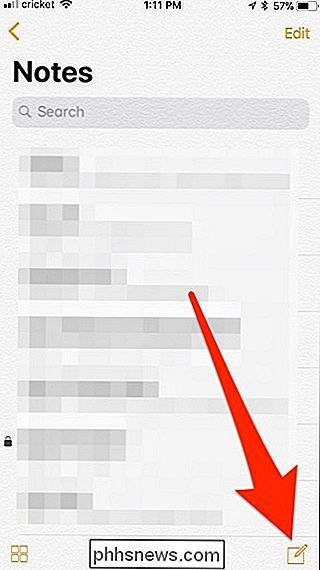
Neste, trykk på plussymbolet.
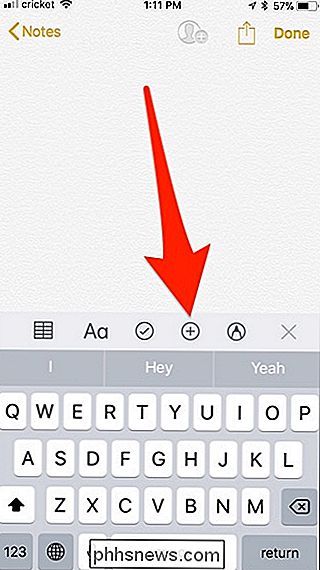
Velg "Scan Documents" når popup-vinduet vises.
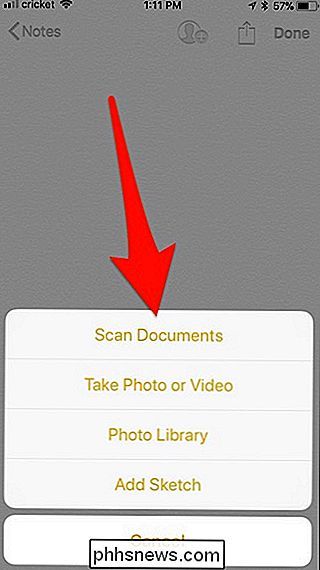
Det vises en kameraskjerm hvor du vil passe dokumentet i rammen. Du får se en gul boks markere dokumentet, og da vil det automatisk skanne dokumentet for deg (du trenger ikke å trykke på utløserknappen).
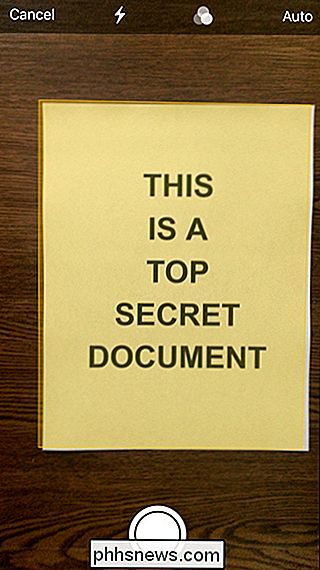
Hvis du vil deaktivere automatisk lukkeren, trykker du bare på "Auto" i øverst til høyre for å bytte det til manuell.
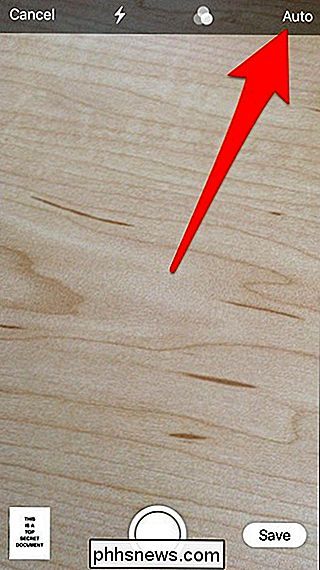
Du kan også endre noen andre innstillinger, som farge på dokumentet (farge, gråtoner eller svart og hvitt), samt aktivere blitsen eller ikke.
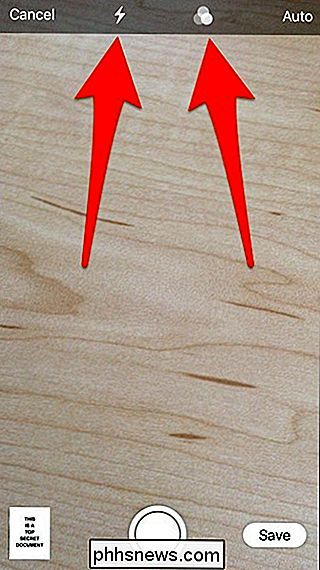
Etter at du har skannet ditt første dokument, kan du fortsette å skanne flere dokumenter hvis du trenger det. Ellers klikker du på "Lagre" når du er ferdig.
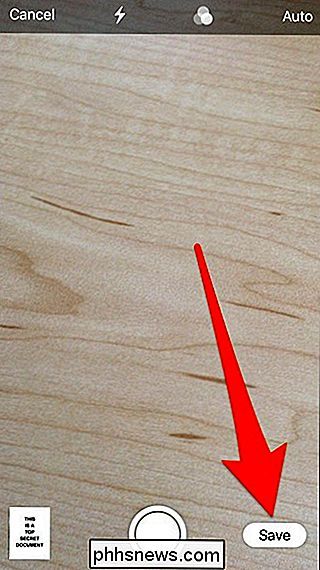
Du vil bli tatt tilbake til notatet der det skannede dokumentet blir satt inn. Derfra kan du skrive ned noen notater om dokumentet hvis du ønsker det. Ellers trykker du på "Ferdig" øverst til høyre for å lagre notatet.
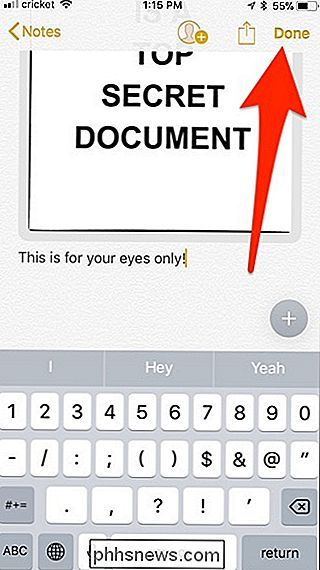
Når du går tilbake til hovedskjermbildet, vil du se det nye notatet i listen, sammen med et miniatyrbilde av det skannede dokumentet. Vær oppmerksom på at Notes ikke kan lese teksten i det skannede dokumentet med optisk tegngjenkjenning (OCR) -again, du trenger en kraftigere app for det-men hvis du trenger noen fysiske dokumenter i notatene dine, er dette en fin måte for å holde dem til stede.
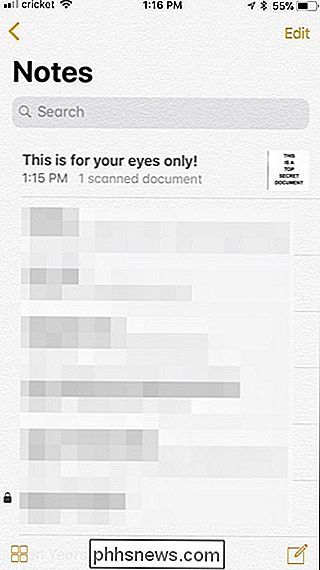

Slik installerer du og konfigurerer SimpliSafe sikkerhetssystemet
Hvis du vil holde hjemmet ditt trygt fra en og annen dårlig fyr, men ikke ønsker å betale premien for et profesjonelt system, SimpliSafe er et sikkerhetssystem som du enkelt kan installere selv. Her er hvordan du får det i gang. RELATED: Slik installerer og konfigurerer du Nest Secure Security System Det finnes mange DIY-sikkerhetssystemer tilgjengelig på markedet - inkludert en fra Nest-men du Jeg har sikkert hørt om SimpliSafe siden det er ganske populært.

å Bruke. Heldigvis er det en funksjon innebygd i Android som gjør at brukerne enkelt kan invertere fargene, noe som gjør ting mye lettere for de med dårligere syn. RELATED: Slik bytter du farger på din iPhone-skjerm Slik Omvendt farger på lager Android Hvis du bruker en lager Android-enhet, er det som en Google Pixel inverterende farger faktisk en bris.



